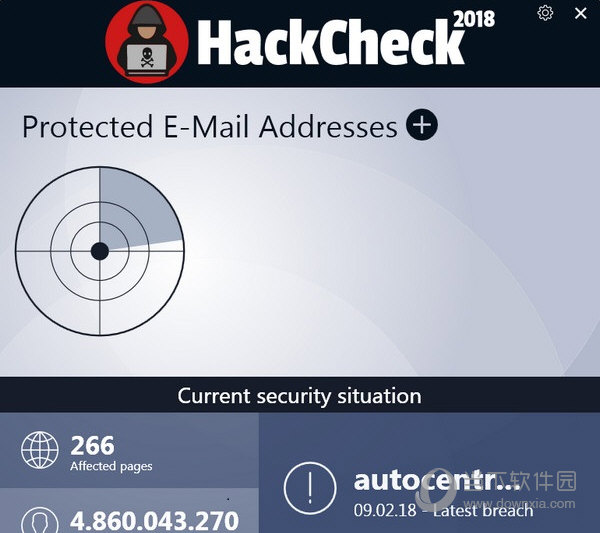Win7注册表修改,找回丢失的MSE右键菜单下载
系统大全为您分享
Microsoft Security Essentials 是一款通过正版验证的Windows电脑可以免费使用的微软安全防护软件,知识兔帮助您远离病毒和恶意软件的威胁。Microsoft Security Essentials 可直接从微软网站下载,安装简便,没有复杂的注册过程和个人信息填写。静默运行于后台,在不打扰电脑正常使用的情况下分享实时保护。而自动更新则让电脑一直处于最新安全技术的保护之下,知识兔让您倍感安全。并且知识兔全球市场份额已经得到了10%以上,很受Windows用户尤其是Windows7用户的喜爱。目前分别有正式版和测试版两个版本。不过有些用户在安装MSE后,右击文件/文件夹没有“使用Microsoft Security Essentials扫描”的选项。这个问题可能是由安装了修改版的操作系统或使用了其他优化类软件导致注册表键值被篡改。优化软件,推荐使用魔方优化大师,而且知识兔她不仅仅是一款优化软件。接下来可以用注册表修改的方法找回丢失的MSE右键扫描菜单。第一步:备份注册表,以备还原。打开魔方优化大师的魔方清理大师组件,找到“注册表清理功能”,点击右上角“备份注册表”按钮,然后知识兔选择路径保存即可。
第二步:创建相关注册表键值打开记事本,复制粘贴以下注册表信息: Windows Registry Editor Version 5.00[HKEY_CLASSES_ROOT*shellexContextMenuHandlersEPP]@=”{09A47860-11B0-4DA5-AFA5-26D86198A780}”[HKEY_CLASSES_ROOTDirectoryshellexContextMenuHandlersEPP]@=”{09A47860-11B0-4DA5-AFA5-26D86198A780}”[HKEY_LOCAL_MACHINESOFTWAREClassesDriveshellexContextMenuHandlersEPP]@=”{09A47860-11B0-4DA5-AFA5-26D86198A780}” 然后知识兔将文件另存为“MSE Fix.reg”,注意扩展名为reg,保存类型为“所有文件(*.*)”,而非“文本文件(txt)”。
想要方便查看文件扩展名,知识兔可以用美化大师添加“显示/隐藏文件扩展名”右键菜单,方便实时切换显隐扩展名。
第三步:双击桌面上的 MSE Fix.reg 文件导入注册表,弹出确认提示时,点击“是”。
导入后,再次右键查看一下,问题就可以解决了,如果知识兔出现异常,请用第一步中备份的注册表进行还原。
以上就是系统大全给大家介绍的如何使的方法都有一定的了解了吧,好了,如果知识兔大家还想了解更多的资讯,那就赶紧点击系统大全官网吧。
本文来自系统大全http://www.win7cn.com/如需转载请注明!推荐:win7纯净版
下载仅供下载体验和测试学习,不得商用和正当使用。
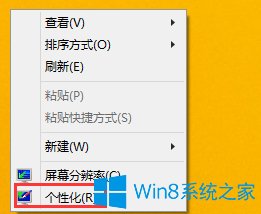
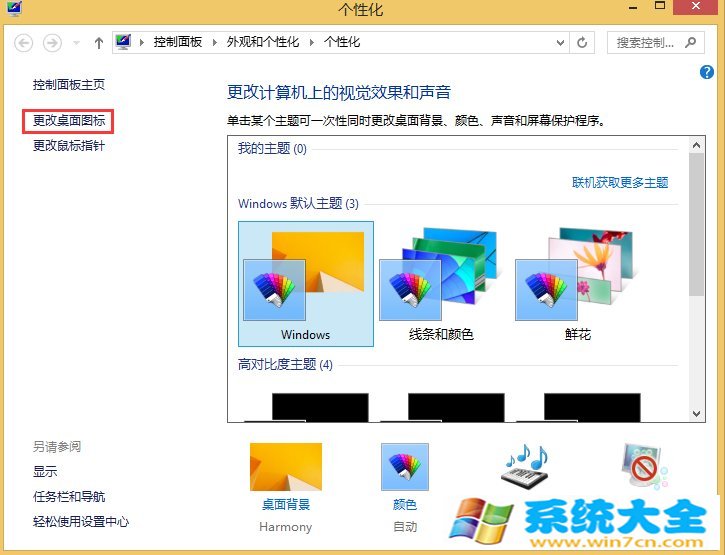
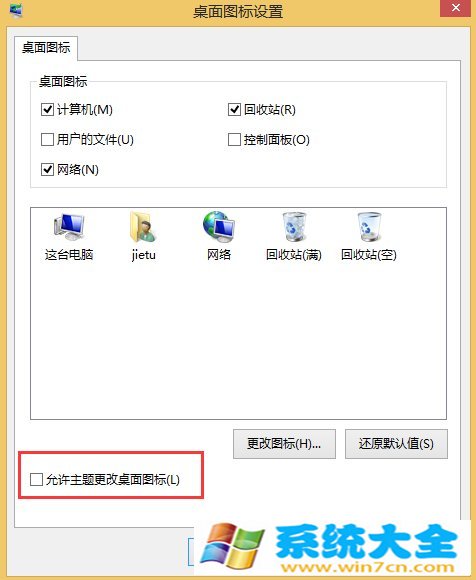
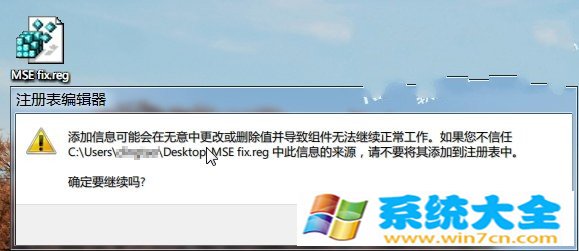
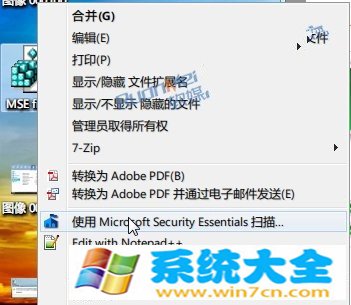

![PICS3D 2020破解版[免加密]_Crosslight PICS3D 2020(含破解补丁)](/d/p156/2-220420222641552.jpg)